- A+
笔记本电脑有电池,用户可以在屏幕右下角看到实时电池电量,了解在不充电的情况下电脑还可以使用多长时间。有不少用户都遇到电池图标丢失或变灰的情况,这该怎么办?那么小编下面就给大家带来了详细的解决办法。
修复 1:在任务栏设置中切换电池图标
1、右键单击任务栏上的任意位置,然后选择任务栏设置。

2、您将进入任务栏个性化设置窗口。
3、向下滚动并单击任务栏角落溢出选项。
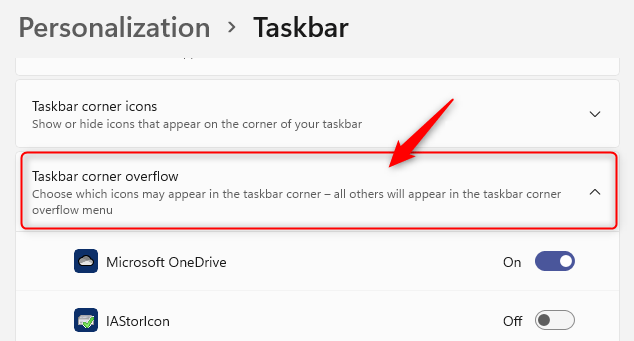
4、在此处找到电源图标,确保与其关联的切换开关已打开。
5、电池图标现在将在任务栏中可见。
修复 2:使用设备管理器禁用和启用电池硬件
1、按Windows + R打开运行对话框。
2、输入devmgmt.msc并按Enter打开设备管理器。
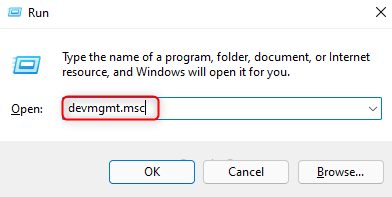
3、单击电池类别旁边的箭头将其展开。
4、在这里,您将找到Microsoft AC Adapter和Microsoft ACPI-Compliant Control Method Battery。
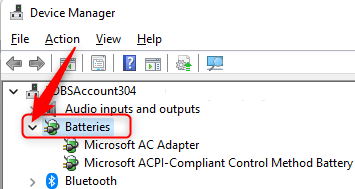
5、右键单击Microsoft AC Adapter,然后单击选项禁用设备。
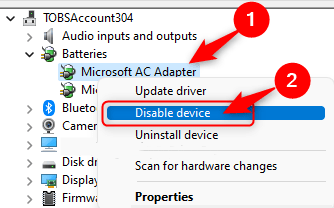
6、在询问确认是否要继续禁用此设备的警告中单击是。
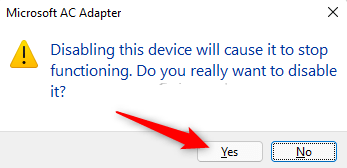
7、再次右键单击Microsoft AC Adapter并选择启用设备以重新启用设备。
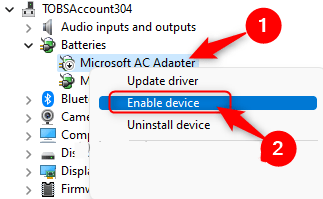
8、对Microsoft ACPI-Compliant Control Method Battery执行步骤5–7以禁用和重新启用此电池设备。
9、重新启动系统并检查您是否能够在任务栏中看到电池图标。
希望本文对遇到此故障的朋友有所帮助,如有需要可以在下方留言,进行互动,或者留下您的联系方式,方便沟通交流。欢迎大家分享经典维修案例,软件使用教程技巧等,投稿邮箱:smailmeng2018@163.com.斯维智能科技@恩腾技术圈 WWW.RVIBO.COM.
- 扫一扫关注抖音
-

- 扫一扫关注我们
-



![[系统教程]Win11语音输入无法使用解决方法](https://www.rvibo.com/wp-content/themes/begin/timthumb.php?src=https://www.rvibo.com/wp-content/uploads/2022/09/20220917080016-40.jpg&w=280&h=210&a=&zc=1)
![[系统教程]Win10快速访问无法取消固定怎么解决?](https://www.rvibo.com/wp-content/themes/begin/timthumb.php?src=https://www.rvibo.com/wp-content/uploads/2022/09/20220917080019-77.png&w=280&h=210&a=&zc=1)
![[系统教程]联想正版Win10系统_联想小新Windows10专业版64位官方下载](https://www.rvibo.com/wp-content/themes/begin/timthumb.php?src=https://www.rvibo.com/wp-content/uploads/2022/09/20220917080013-88.png&w=280&h=210&a=&zc=1)
![[系统教程]笔记本Win11系统里下载?最新的Win11笔记本系统下载](https://www.rvibo.com/wp-content/themes/begin/timthumb.php?src=https://www.rvibo.com/wp-content/uploads/2022/09/20220917080011-1.jpg&w=280&h=210&a=&zc=1)

